解决C盘空间不足的有效方法(如何清理C盘空间并释放存储空间)
- 难题大全
- 2024-10-19
- 62
在日常使用电脑的过程中,我们常常会遇到C盘空间不足的问题,这不仅会导致电脑运行缓慢,还可能影响到我们的工作和娱乐体验。本文将介绍一些有效的方法,帮助读者解决C盘空间不足的困扰。
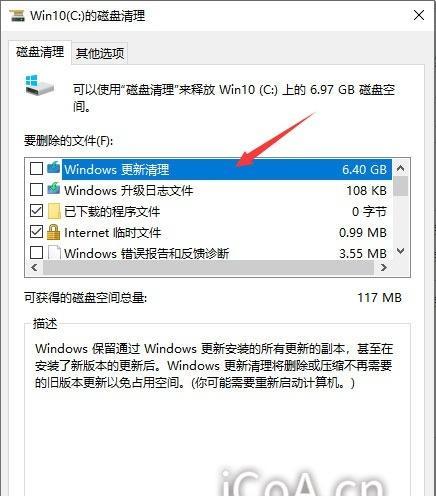
1.清理临时文件夹
清理临时文件夹是释放C盘空间的最基本方法之一。打开"运行"窗口并输入"%temp%",即可进入临时文件夹,选中所有文件并删除,以释放存储空间。
2.卸载不必要的程序
通过卸载不必要的程序可以有效地节省C盘空间。打开"控制面板",选择"程序和功能",找到不再需要的程序并进行卸载操作,可在短时间内释放大量的存储空间。
3.清理回收站
回收站是存放已删除文件的地方,这些文件占据了C盘的存储空间。打开回收站,选中所有文件并点击"清空回收站",即可释放存储空间。
4.压缩文件夹和文件
将不常使用的文件和文件夹进行压缩,可以有效地减小它们在C盘上的占用空间。选中需要压缩的文件或文件夹,右键点击并选择"发送到",再选择"压缩(zipped)文件夹",即可得到压缩后的文件。
5.移动文件至其他磁盘
如果你有其他磁盘(如D盘)有足够的存储空间,可以将一些大文件或文件夹移动到该磁盘上,从而减轻C盘的负担。选中需要移动的文件或文件夹,右键点击并选择"剪切",然后粘贴到目标磁盘上。
6.清理浏览器缓存
浏览器缓存是保存网页、图片等临时文件的地方,占用了C盘大量的存储空间。打开浏览器设置,找到清除缓存的选项并执行清理操作,可以释放大量存储空间。
7.禁用休眠功能
电脑的休眠功能会将当前内存中的数据保存到硬盘上,从而占用一定的存储空间。通过禁用休眠功能,可以释放被休眠文件占用的C盘空间。打开命令提示符,输入"powercfg-hoff"并按下回车键,即可禁用休眠功能。
8.清理系统日志文件
系统日志文件是记录操作系统运行情况的文件,占用了一定的C盘空间。通过清理这些日志文件,可以释放一部分存储空间。打开"事件查看器",选择"Windows日志",然后逐个清理每个日志文件即可。
9.删除不再需要的附件和下载文件
电子邮件附件和下载文件是常常被忽视的存储空间占用源。在邮件客户端或下载文件夹中删除这些文件,可以释放一定的C盘存储空间。
10.压缩磁盘碎片
磁盘碎片会导致磁盘读写速度变慢,也会占用C盘的存储空间。通过定期使用磁盘碎片整理工具对C盘进行碎片整理,可以提高磁盘性能并释放存储空间。
11.清理系统更新备份文件
在Windows系统中,每次进行系统更新时,会留下备份文件。这些备份文件会占用大量的存储空间。打开"磁盘清理工具",选择"C盘"并勾选"Windows更新清理"选项,即可清理这些备份文件。
12.删除不再需要的音频和视频文件
音频和视频文件通常占用较大的存储空间。通过删除不再需要的音频和视频文件,可以迅速释放C盘存储空间。
13.清理系统临时文件
系统临时文件是操作系统运行过程中产生的临时文件,占据了一定的存储空间。打开"运行"窗口并输入"%temp%",即可进入系统临时文件夹,选中所有文件并删除,从而释放存储空间。
14.清理应用程序缓存
应用程序缓存是一些应用程序生成的临时文件和缓存文件,占用了C盘的存储空间。通过打开应用程序设置或使用清理工具,可以清理这些应用程序缓存文件,从而释放存储空间。
15.定期清理和整理C盘
为了保持C盘的良好状态,建议定期进行清理和整理。通过以上方法清理C盘空间后,可以使用磁盘清理工具对C盘进行整理,以进一步优化存储空间的利用效率。
通过清理临时文件夹、卸载不必要的程序、清理回收站、压缩文件夹和文件、移动文件至其他磁盘等方法,我们可以有效地解决C盘空间不足的问题。清理浏览器缓存、禁用休眠功能、清理系统日志文件、删除不再需要的附件和下载文件等方法也能释放存储空间。定期进行清理和整理C盘是保持电脑良好运行状态的重要措施。通过以上方法,我们可以更好地管理和利用C盘的存储空间。
轻松清理C盘垃圾和释放存储空间
随着电脑使用时间的增长,很容易出现C盘空间不足的问题。当我们无法继续安装新软件、保存文件时,就需要采取措施清理C盘,释放存储空间。本文将为您介绍一些有效的方法来解决C盘空间不足的问题。
一、清理临时文件
随着我们在电脑上的使用,很多临时文件会被产生并占据大量的存储空间。点击开始菜单,在搜索框中输入“%temp%”,打开临时文件夹,删除其中的所有文件和文件夹。
二、清理回收站
回收站中的文件并没有真正地删除,而是占据了一定的存储空间。双击桌面上的回收站图标,点击“清空回收站”按钮,彻底释放这些空间。
三、清理系统更新备份
Windows系统会自动创建备份以便在需要时进行还原。然而,这些备份也会占用大量的存储空间。打开“控制面板”,进入“系统和安全”,点击“备份和恢复”,选择“管理空间”,删除不需要的备份。
四、删除不常用的程序
很多时候,我们安装了一些软件但实际上很少使用。进入“控制面板”,点击“卸载程序”,选择要删除的程序并进行卸载,从而释放宝贵的C盘空间。
五、清理浏览器缓存
浏览器缓存是指在我们浏览网页时暂时保存的文件,以便下次打开同一页面时能更快加载。然而,随着时间的推移,这些缓存文件可能会变得庞大,占据很多空间。打开浏览器设置,清理缓存文件,提高C盘的可用空间。
六、压缩文件和文件夹
在C盘中,我们可能有很多文件和文件夹,其中一些可能是可以压缩的。右键点击要压缩的文件或文件夹,选择“属性”,勾选“压缩此驱动器以节省磁盘空间”,系统会自动进行压缩操作。
七、清理系统日志
系统日志包含了电脑运行过程中的各种事件和错误信息,它们会占据大量的存储空间。打开事件查看器,选择“Windows日志”,右键点击各类日志,选择“清除日志”,从而释放存储空间。
八、移动文件到其他盘
如果您的电脑中有其他分区或硬盘,并且有足够的存储空间,您可以将一些不常用的文件或文件夹移动到其他盘,以减轻C盘的负担。
九、清理大型文件
在C盘中,可能存在一些大型文件,如电影、游戏等。检查并删除这些大型文件,以释放存储空间。
十、清理无效注册表项
注册表中可能存在一些无效的项,它们会占用一定的存储空间。使用专业的注册表清理软件,清理无效注册表项,提高C盘的可用空间。
十一、清理应用程序缓存
一些应用程序会在使用过程中产生缓存文件,它们会占据不少的存储空间。打开应用程序设置,选择相应的应用程序,清理缓存文件,释放C盘空间。
十二、限制系统还原占用空间
系统还原功能可以帮助我们在系统出现问题时进行恢复,但它也会占据较大的存储空间。打开“控制面板”,进入“系统”,选择“系统保护”,限制系统还原所占用的空间。
十三、禁用休眠功能
休眠功能会在电脑长时间闲置时自动保存内存中的数据到硬盘中,以便下次恢复使用。然而,休眠文件占据的空间也很大。打开命令提示符,输入“powercfg-hoff”禁用休眠功能。
十四、清理磁盘碎片
磁盘碎片是指文件在硬盘上不连续存储的情况,它会降低磁盘性能并占据存储空间。打开磁盘碎片整理工具,对C盘进行碎片整理操作,提高存储空间利用率。
十五、定期清理C盘空间
为了保持C盘的可用空间充足,我们应该定期进行清理操作,删除不需要的文件和垃圾,并保持良好的使用习惯。
通过清理临时文件、回收站、系统更新备份,删除不常用的程序,清理浏览器缓存,压缩文件和文件夹,清理系统日志等方法,我们可以轻松解决C盘空间不足的问题。同时,定期清理C盘空间可以保持电脑的高效运行和稳定性。希望本文的方法对您有所帮助,让您的电脑始终保持充足的存储空间。
版权声明:本文内容由互联网用户自发贡献,该文观点仅代表作者本人。本站仅提供信息存储空间服务,不拥有所有权,不承担相关法律责任。如发现本站有涉嫌抄袭侵权/违法违规的内容, 请发送邮件至 3561739510@qq.com 举报,一经查实,本站将立刻删除。